- Vanilareich
Article
15:43, 15.09.2024

Dans Valorant, les joueurs ont la possibilité de personnaliser l'interface utilisateur en détail afin de rendre le jeu plus agréable. Cependant, la plupart des éléments de l'interface utilisateur sont activés par défaut, et les joueurs ont tendance à ne pas penser à la façon dont ils peuvent masquer certains éléments ou à l'aspect que prendrait le jeu sans certains aspects. Aujourd'hui, l'équipe éditoriale de Bo3 a préparé un tutoriel pour vous, expliquant ce qu'est le HUD de Valorant et comment le masquer.
Qu'est-ce que le HUD dans Valorant ?

Le HUD de Valorant est l'un des deux éléments de l'interface utilisateur qui fournissent des informations au joueur. En d'autres termes, le HUD est ce que vous voyez à l'écran lorsque vous jouez. Les éléments suivants font partie du HUD de Valorant :
- Minimap
- Match score, round timer, and agents from both sides
- Health indicator, shield, and available abilities
- Credits and weapons
- Combat report
- Player's hands
Ce sont les éléments de base du HUD que chaque joueur verra sur son écran pendant chaque match dans Valorant. Cependant, le jeu inclut des éléments supplémentaires qui peuvent être activés dans les paramètres, tels que le FPS, le ping, les métriques du CPU et du GPU, et bien d'autres encore que la plupart des joueurs n'utilisent pas. Maintenant que vous savez ce qu'est le HUD de Valorant, il est temps de vous expliquer comment le désactiver.
Pour désactiver certains éléments du HUD
Avant de savoir comment désactiver le HUD, vous devez déterminer l'élément spécifique qui vous gêne ou ce que vous souhaitez personnaliser. Il est important de savoir que Valorant n'offre pas de personnalisation détaillée du HUD. Bien que vous puissiez le désactiver complètement en cliquant sur un bouton, il n'est pas possible de supprimer un seul élément spécifique. Nous expliquons ci-dessous chaque élément et comment désactiver le HUD dans Valorant.
Minimap

Dans les paramètres de Valorant, vous pouvez non seulement supprimer la mini-carte elle-même, mais aussi l'ajuster en détail ou réduire sa taille, comme le montre l'image ci-dessus. Pour ce faire, allez dans le menu "Général" et descendez jusqu'à la section "Carte". Vous pouvez y régler l'échelle et la taille de la mini-carte et activer le centrage automatique du scanner.

Rapport de combat

Le rapport de combat apparaît lorsqu'un joueur meurt et indique la cause de la mort, le montant des dégâts reçus et l'auteur du décès. Le rapport de combat est activé par défaut. Si vous souhaitez le désactiver, allez dans les paramètres, sélectionnez "Contrôles" puis la sous-section "Interface". Cherchez l'option "Rapport de bataille" et trouvez le bouton correspondant à cette fonction (le réglage par défaut est "N"). Notez que vous pouvez assigner votre propre bouton ou continuer à utiliser "N". Lorsque vous mourrez, appuyez simplement sur la touche assignée et le rapport de combat disparaîtra.
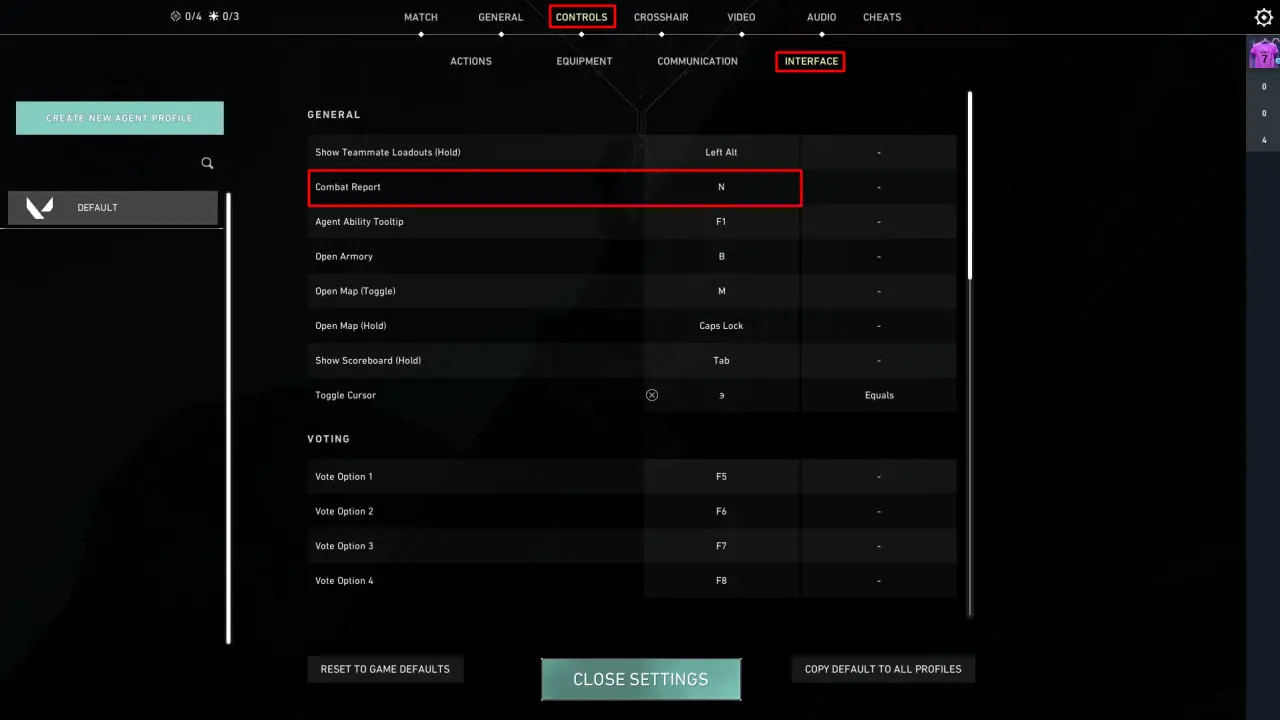
Mains du joueur

Contrairement aux éléments décrits ci-dessus, les mains du joueur ne peuvent pas être désactivées, même si vous désactivez l'ensemble du HUD. Le seul moyen d'enlever les mains est de passer en mode spectateur et de ne pas participer au jeu. Cependant, vous pouvez faire passer la main principale de droite à gauche, comme le montre l'image ci-dessus. Pour ce faire, allez dans la section "Général", trouvez l'option "Première main" et sélectionnez l'option qui vous convient. Les mains sont l'un des éléments les plus importants de la désactivation de l'Huda Valoranta.

Score, NR, crediti
Les éléments tels que le score, le chronomètre, les agents des deux côtés, l'indicateur de santé, le bouclier, les compétences, les crédits et les armes ne peuvent pas être désactivés individuellement. Ces éléments ne disparaissent que lorsque l'ensemble du HUD est désactivé, ce que nous expliquerons plus loin.

Pour désactiver complètement le HUD

Maintenant que vous avez pris connaissance des différents éléments et que vous savez comment les configurer, il est temps de vous expliquer comment désactiver complètement le HUD dans Valorant. C'est en fait très simple à faire. Avant ou pendant un match, allez dans les paramètres et cherchez la section Général. Faites défiler la page presque jusqu'en bas et vous verrez l'option "Hide in-game user interface". Activez-la. Cela supprimera tous les éléments de l'interface utilisateur de l'écran, à l'exception des mains du joueur, comme nous l'avons mentionné plus haut.

Éléments supplémentaires du HUD
Outre les éléments principaux énumérés ci-dessus, il existe également des éléments supplémentaires qui sont désactivés par défaut, mais qui peuvent être activés. Il s'agit notamment de FPS, Ping, CPU, GPU et autres. La manière dont les paramètres supplémentaires de Valiant Hood peuvent être activés est expliquée ci-dessous.

Allez dans le menu "Vidéo" puis dans la sous-section "Statistiques". Vous y trouverez une longue liste d'éléments qui peuvent être activés pour être affichés dans le jeu. Ces éléments peuvent être affichés de trois façons : Texte, graphiques ou les deux en même temps. Pour désactiver un élément spécifique, il suffit de le remettre sur "Cacher". Veuillez noter que ces paramètres supplémentaires ne disparaissent pas même lorsque l'interface utilisateur de Valorant est complètement cachée.

Pourquoi désactiver le HUD dans Valorant ?
À première vue, l'utilisation de l'interface peut sembler inutile, mais sans elle, le jeu est tout simplement impossible, car le gameplay dépend fortement des informations reçues par le biais de l'interface HUD. Il est donc inutile de le désactiver dans le cadre d'un jeu normal. Cependant, masquer le HUD peut s'avérer utile pour les joueurs qui ont leurs propres chaînes ou sites web liés à Valorant. L'interface vous empêche de créer de belles vidéos et captures d'écran pour vos abonnés ou pour votre propre plaisir esthétique. Si vous la désactivez, vous pourrez prendre des captures d'écran impressionnantes ou enregistrer des vidéos sans éléments superflus.
Сonclusion
Après avoir lu notre guide, vous savez déjà comment désactiver le HUD dans Valorant. Nous vous déconseillons de le faire en match réel, car cela affectera votre gameplay et blessera vos coéquipiers. Suivez notre portail pour en savoir plus sur les autres éléments de Valorant et leurs paramètres.
F.A.Q.
Quel est le HUD de Valorant ?
Le HUD de Valorant est tout ce que vous voyez à l'écran pendant le jeu. Cela inclut une mini-carte, les compétences disponibles, les crédits et bien plus encore.
Comment désactiver le HUD dans Valorant ?
Pour désactiver le HUD, trouvez l'option "Masquer l'interface utilisateur du jeu" dans les paramètres et réglez-la sur "Activé". Lisez les instructions détaillées dans notre guide ci-dessus.
Comment obtenir le pire de Valorant ?
Pour restaurer le HUD, suivez les mêmes étapes que pour la désactivation, mais réglez l'option "Hide in-game user interface" sur "Off".
Meilleurs matchs à venir
Derniers articles populaires







Commentaires